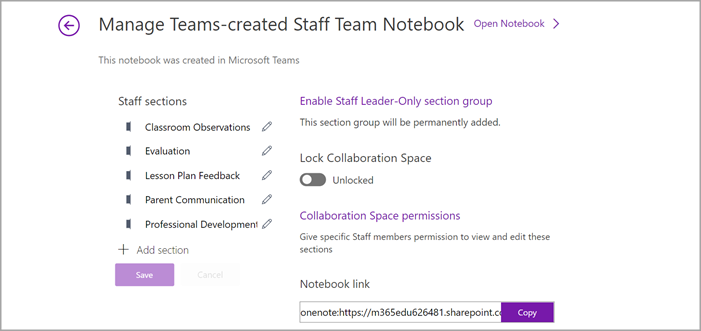Amikor létrehoz egy oktatói csoportot Microsoft Teams, a csapat saját OneNote Oktatói jegyzetfüzetet fog létrehozni. Az Oktatói jegyzetfüzet egy digitális jegyzetfüzet, amely segíti az oktatók iskolai és körzeti szintű együttműködését. Az oktatói csapat létrehozói a jegyzetfüzet tulajdonosa, és olyan rendszergazdai engedélyekkel rendelkeznek, amelyek lehetővé teszik számukra, hogy más tagokat/társtulajdonosokat vegyenek fel, és kezelhessék a jegyzetfüzet beállításait.
A Teams a következő nélkülözhetetlen összetevőket biztosítja az Oktatói OneNote-jegyzetfüzet használatával kapcsolatban:
-
Oktatói jegyzetfüzetek – privát terület, amely csak az oktatók és az egyes oktatók között van megosztva. Ezen a helyen jegyzeteket készíthet a szakmai fejlődésről, az óratervekről, az értékelésekről és egyebekről.
-
Tartalomtár – olyan hely, ahol az oktatói csapat tagjai csak olvasható dokumentumokat és fájlokat tölthetnek fel és érhetnek el. Ezzel a funkcióval a házirendekkel, az eljárásokkal, az iskolatervezéssel és sok más dologtal kapcsolatos információkat tárol.
-
Együttműködési terület – ahol az oktatói csapat minden tagja megoszthat, rendszerezhet és együttműködhet. Dolgozzon együtt bármin, az óravázlatoktól az osztályszintű kezdeményezésekig.
-
Csak vezető szintű szakasz – olyan privát terület, amelyet csak az oktatói csoporttulajdonosok és a társtulajdonosok láthatnak. Ez a szakasz kiválóan alkalmas olyan magánkezdeményezésekre, mint az értekezlet napirendjének kidolgozása, az előtervezési anyagok és a bizalmas információk megőrzése.
Oktatói jegyzetfüzet beállítása a Teams
Ha létrehozott egy oktatói csoportot, de még nem állította be az Oktatói jegyzetfüzetet, a megfelelő lépések végigvezetik az Oktatói jegyzetfüzet lap első megnyitásakor.
Első lépések:
-
Lépjen arra az oktatói csapatra, amely számára be szeretné állítani az Oktatói jegyzetfüzetet, és válassza az Oktatói jegyzetfüzet lapot.
-
Válassza az Oktatói OneNote jegyzetfüzet beállítása lehetőséget.
-
A legördülő menüBen válassza az Üres jegyzetfüzet lehetőséget egy új, meglévő tartalom nélküli jegyzetfüzet beállításához, vagy a meglévő jegyzetfüzet-tartalomból egy másik jegyzetfüzetből származó tartalom másolásához.
-
Állítson be szakaszokat az egyes tagok saját területén, és válassza a Létrehozás lehetőséget.
Oktatói jegyzetfüzet lapjainak és szakaszainak hozzáadása vagy törlése.
-
Lépjen egy ön által létrehozott vagy társtulajdonos oktatói csapathoz, és válassza az Általános csatornát.
-
Válassza az Oktatói jegyzetfüzet lapot.

-
Válassza a jegyzetfüzet bal oldalán

-
Új szakasz hozzáadásához válassza a Szakasz hozzáadása lehetőséget. Adja meg a szakasz nevét, és kattintson az OK gombra.
-
Új lap hozzáadásához válassza a Lap hozzáadása lehetőséget, és adja meg a lap nevét.
-
Lap törléséhez kattintson a jobb gombbal a lap nevére a navigációs sávon, és válassza a Lap törlése parancsot.
-
Az Oktatói jegyzetfüzet használata egy csatornában
Ha új csatornát hoz létre az osztályban, a rendszer automatikusan egy új szakaszt nyit meg az Oktatói jegyzetfüzet Együttműködési munkatér részében. Az oktatók és a tagok szerkeszthetik és szerkeszthetik a csatornán belüli OneNote lapokat.
-
Lépjen egy osztálycsoportra, majd válasszon ki egy csatornát.
-
Válassza a Jegyzetek lapot.
Oktatói jegyzetfüzet nézet kibontása
Bontsa ki az Oktatói jegyzetfüzet lapot nagyobb méretre az Oktatói jegyzetfüzet lap melletti legördülő nyílra kattintva. Ezután válassza a Kibontás lap 
Oktatói jegyzetfüzet beállításainak kezelése a OneNote
Ha Ön az Oktatói csoport tulajdonosa, az Oktatói jegyzetfüzet összes beállítását elérheti és kezelheti az OneNote Oktatói jegyzetfüzet appban.
Megjegyzések:
-
Ha Microsoft Teams keresztül létrehozott Oktatói jegyzetfüzetet használ, nem vehet fel és nem távolíthat el tagokat az Oktatói jegyzetfüzet varázsló online használatával.
-
A jegyzetfüzettagokat Microsoft Teams kell hozzáadni/eltávolítani.
-
Válassza az appindítót


-
Válassza a Jegyzetfüzetek kezelése lehetőséget.
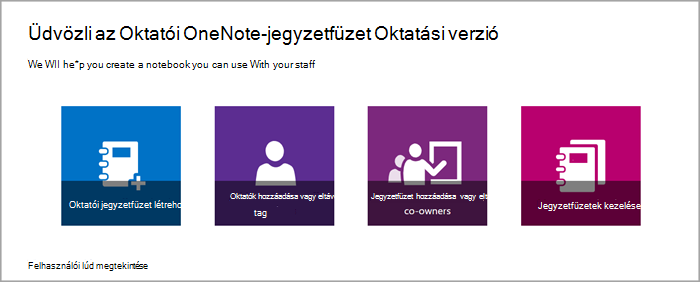
-
Válassza ki azt az oktatói jegyzetfüzetet, amelynél kezelni szeretné a beállításokat. Csak a létrehozott oktatói jegyzetfüzetek beállításait kezelheti.
-
Beállítások kezelése.